Introducción:
Si alguna vez te has encontrado en una situación con un archivo de video corrupto o dañado, sabes la frustración y decepción que puede provocar. ¿Verdad? Ya sea un hermoso recuerdo familiar, una presentación de trabajo fundamental o una obra maestra creativa, perder el acceso a tus secuencias de video puede ser muy doloroso.
Pero no te preocupes. Si te has preguntado cómo arreglar mi archivo de video, ¡estamos aquí para ayudarte con este desastre! En este artículo, exploraremos una cantidad de métodos y soluciones para dar nueva vida a tus archivos de video corruptos. Entendemos que luchar con problemas técnicos a veces puede resultar abrumador, por lo que hemos incluido consejos y técnicas sencillas pero eficaces para reparar archivos de video en un abrir y cerrar de ojos.
En este artículo
Causas de la corrupción de archivos de video?
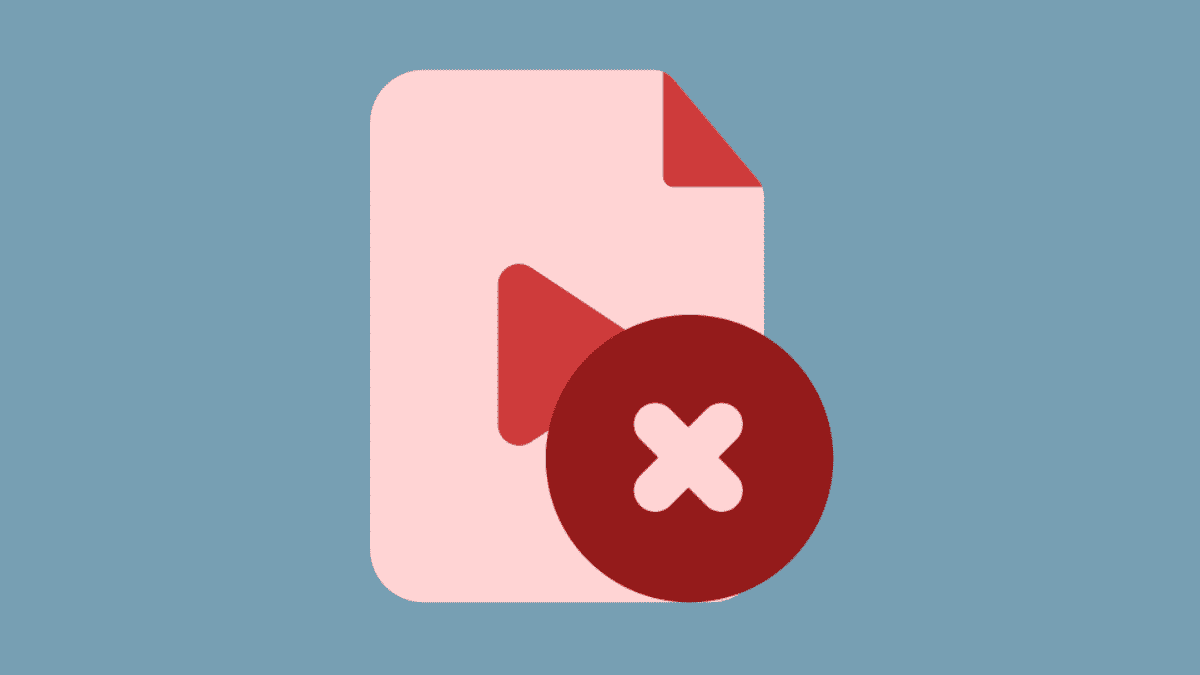
La corrupción de archivos de video puede ocurrir debido a varios factores, tanto internos como externos. Comprender las causas de la corrupción de archivos de video puede ayudarnos a prevenir este tipo de problemas y a tomar las medidas adecuadas para proteger nuestras valiosas grabaciones.
He aquí algunas causas comunes:
- Errores en la transferencia de archivos: al transferir archivos de video entre dispositivos o medios de almacenamiento, pueden producirse errores. Las interrupciones durante el proceso de transferencia, como la retirada brusca del dispositivo de almacenamiento o las conexiones inestables, pueden provocar la corrupción de los archivos de video.
- Fallos de software o hardware defectuoso: los problemas con el software de edición de video, los reproductores multimedia o incluso el sistema operativo pueden provocar la corrupción de los archivos. Del mismo modo, el mal funcionamiento del hardware, como discos duros, tarjetas de memoria o tarjetas gráficas defectuosas, puede provocar la corrupción de archivos de video durante la grabación, edición o reproducción.
- Apagones: los cortes o apagones repentinos de energía mientras se graban o guardan archivos de video pueden interrumpir el proceso de escritura y resultar en archivos incompletos o corruptos.
- Malware o virus: los programas maliciosos pueden infectar los archivos de video, corrompiéndolos o inutilizándolos. Los virus o programas maliciosos pueden alterar la estructura del archivo o meter código malicioso, provocando la corrupción del archivo de video.
- Daños físicos: los daños físicos en los soportes de almacenamiento, como arañazos en los discos ópticos o impactos físicos en los discos duros, pueden corromper los archivos de video almacenados en esos dispositivos.
- Formatos de archivo incompatibles: intentar reproducir o editar archivos de video con software que no soporta el formato de archivo, a veces puede conducir a la corrupción.
- Apagados indebidos o repentinos: apagar a la fuerza los dispositivos o cerrar las aplicaciones sin permitirles guardar o cerrar correctamente los archivos de video puede provocar daños.
Una vez que entiendas estas causas potenciales de la corrupción de video, ganarás el control sobre la solución de problemas eficaz al arreglar tus archivos preciosos.
Cómo reparar archivos de video dañados
Puedes utilizar cualquiera de los métodos enumerados a continuación para reparar archivos de video corruptos en tu dispositivo.
Método #1: reparar archivos de video corruptos usando Reparación de videos en línea
Wondershare Repairit-Reparación de videos en línea es una solución cómoda y fácil de usar para reparar archivos de video dañados. Sigue estos pasos para utilizar esta potente herramienta en línea:
Paso 1: subir el archivo de video dañado
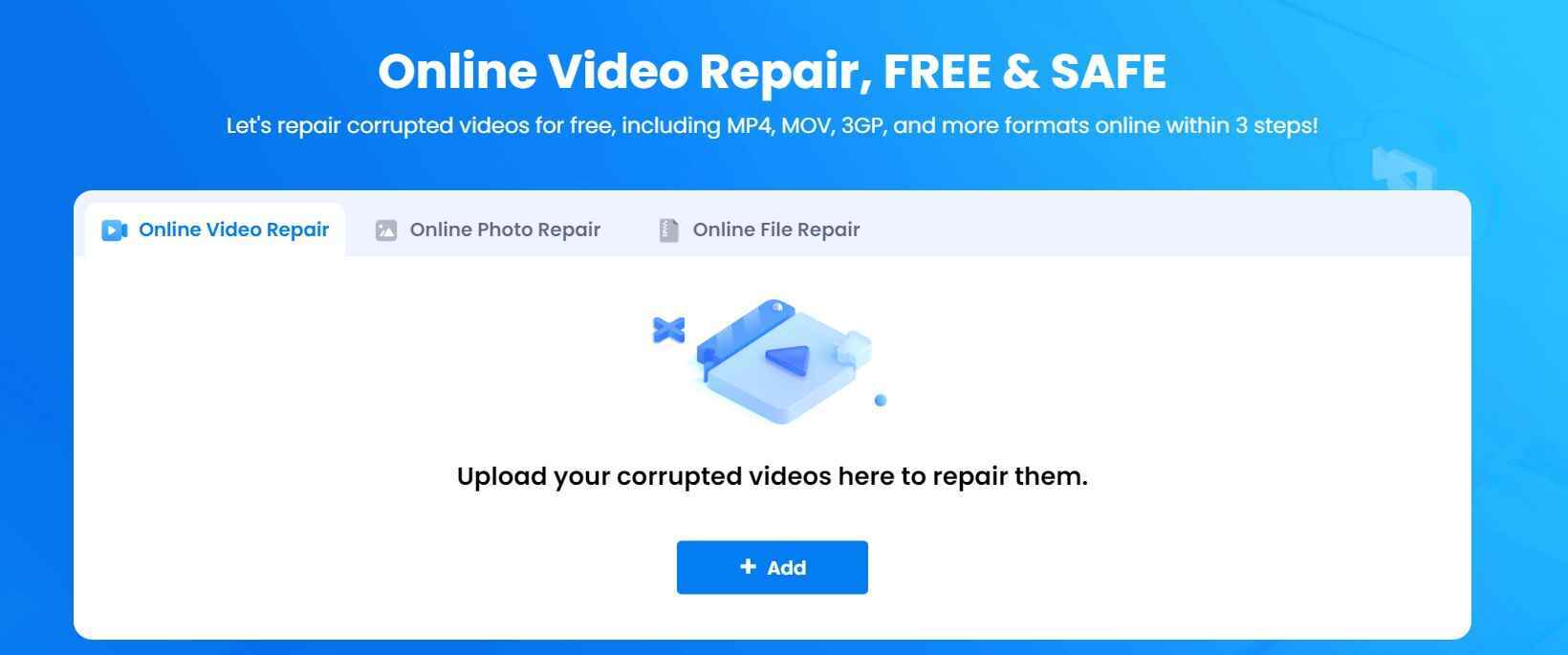
Visita la página web de Wondershare Repairit Online Video Repair Tool y haz clic en el botón "Añadir" para seleccionar el archivo de video corrupto de tu computador. También puedes arrastrar y soltar el archivo directamente en la página web.
Paso 2: elegir una estrategia de reparación e iniciar el proceso de reparación
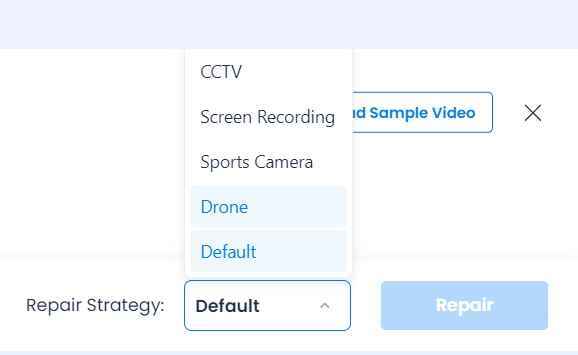
Una vez subido el archivo de video, elige una estrategia de reparación utilizando el menú desplegable. Pulsa el botón "Reparar" para iniciar el proceso de reparación. La herramienta analizará el archivo de video e identificará cualquier problema o error que deba solucionarse.
Paso 3: esperar al proceso de reparación
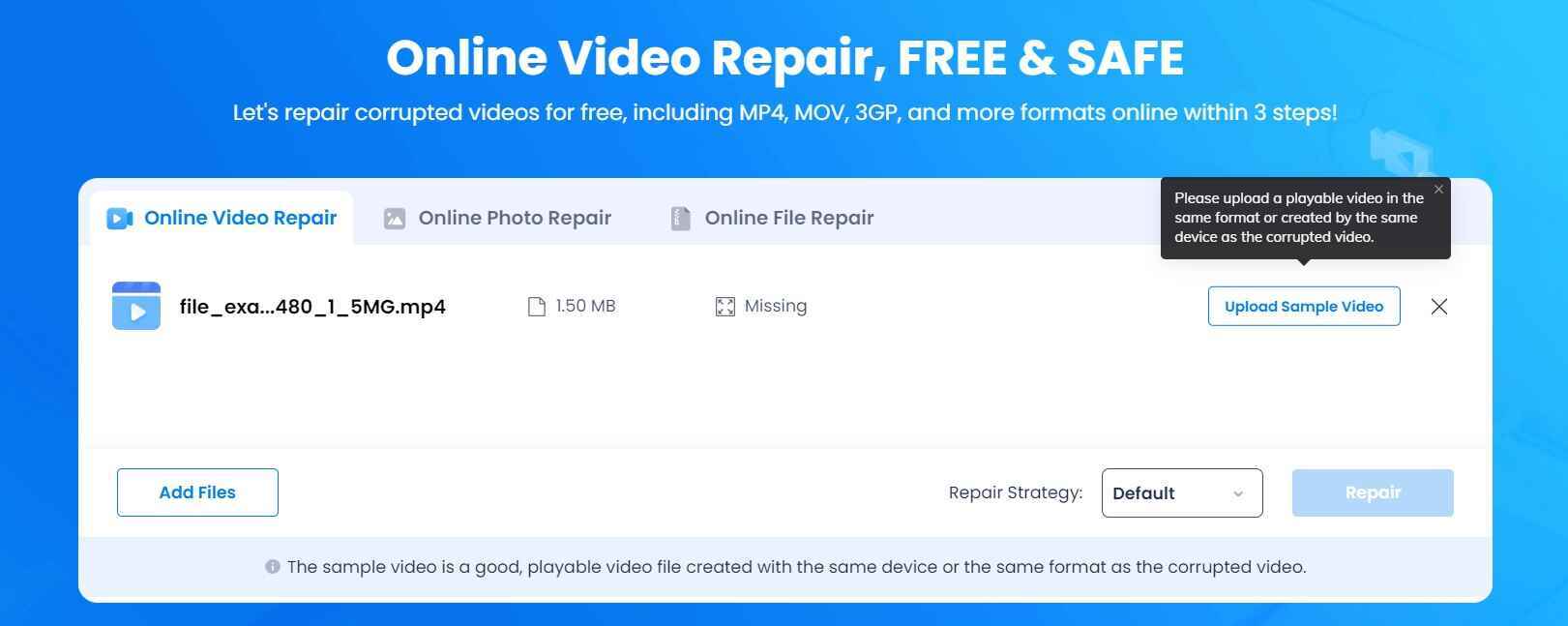
Siéntate y relájate, deja que la herramienta en línea haga su magia. El proceso de reparación puede llevar algún tiempo, dependiendo del tamaño y la complejidad del archivo de video.
Paso 4: previsualizar y guardar el video reparado

Una vez finalizado el proceso de reparación, la herramienta ofrecerá una vista previa del archivo de video reparado. Reproduce el video para verificar las reparaciones. Si estás satisfecho con los resultados, haz clic en el botón "Guardar" o "Descargar" para guardar el archivo de video reparado en tu computador.
Wondershare Repairit Online Video Repair Tool puede reparar con éxito muchos problemas de archivos de video. Sin embargo, la eficacia del proceso de reparación depende de la gravedad y la naturaleza de la corrupción del archivo de video. Pero sí, recuerda guardar siempre una copia de seguridad de tus archivos de video originales para asegurarte de que tienes una copia en caso de que el proceso de reparación no tenga éxito o haya más problemas.
Método #2: utiliza VLC Media Player para reparar archivos de video corruptos
Si se trata de un archivo de video dañado, VLC Media Player puede venir al rescate con su función de reparación incorporada. Aquí tienes una sencilla guía paso a paso para reparar archivos de video en VLC:
- Inicia VLC Media Player en tu computador y pulsa en Herramientas > Preferencias.
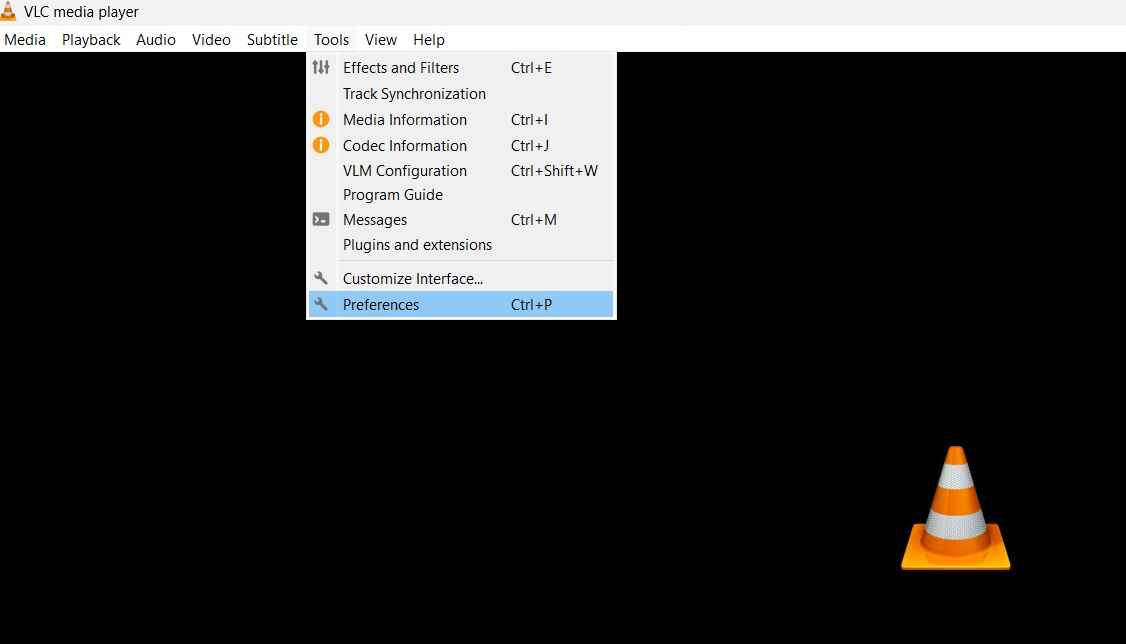
- En la ventana de preferencias, selecciona la opción "Mostrar configuración" en la esquina inferior izquierda.
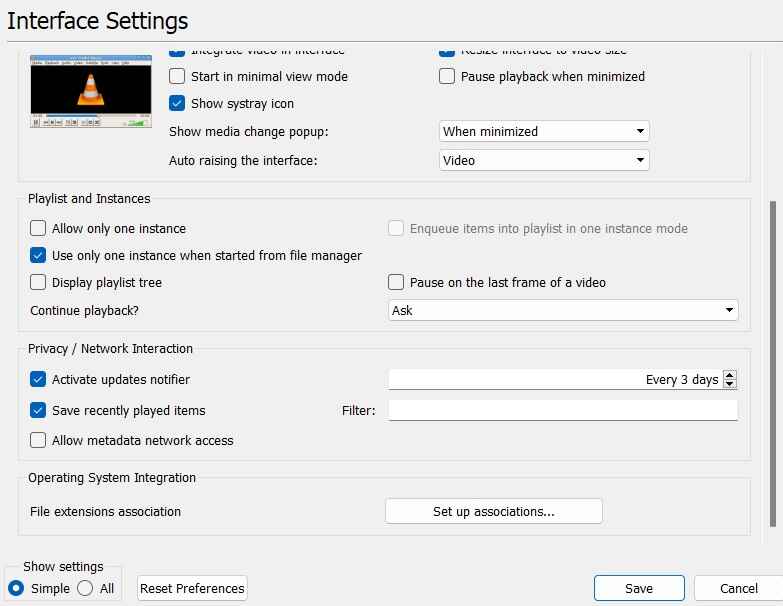
- Ahora, haz clic en la pestaña "Entrada/Codecs" de la parte izquierda.
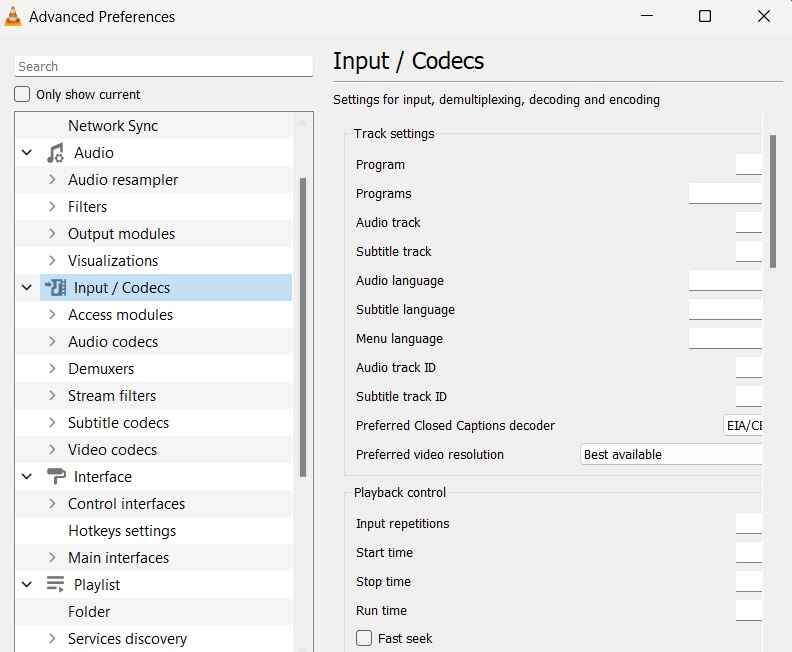
- En la categoría "Input/Codecs" del panel izquierdo del menú, selecciona "Video Codecs" y luego pulsa sobre "FFmpeg". Establece el valor de Descodificación de hardware en "Automático" mediante el menú desplegable.
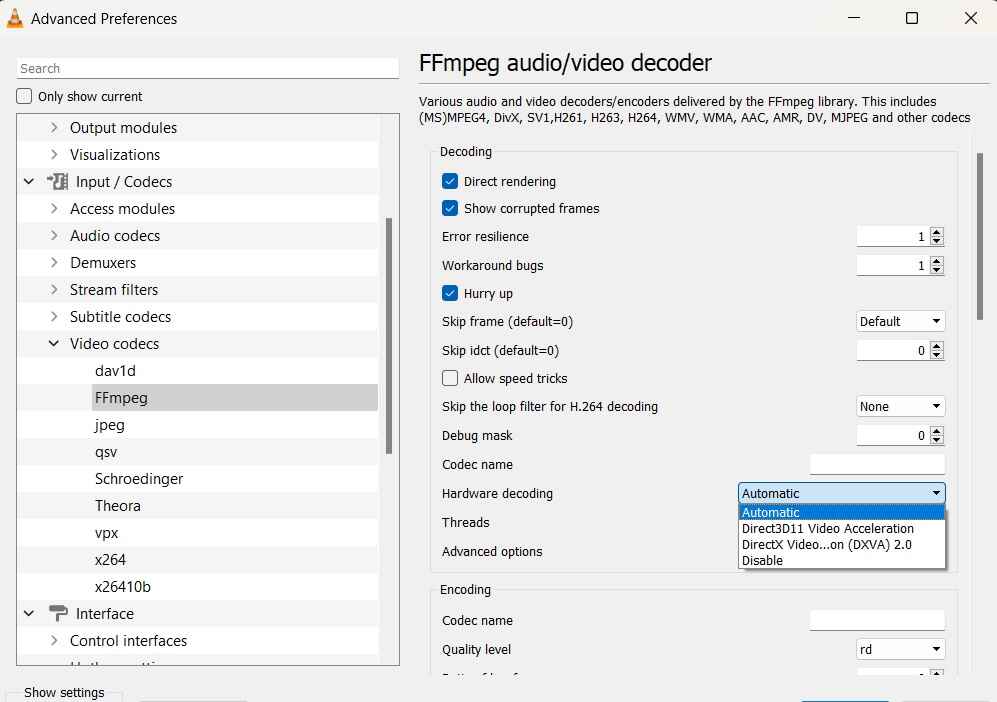
- Recuerda guardar el archivo de registro haciendo clic en el botón "Guardar" y eligiendo una ubicación adecuada en tu computador.
- A continuación, abre el archivo de video dañado haciendo clic en "Media" en el menú y seleccionando "Abrir archivo." Localiza y selecciona el archivo de video dañado que deseas reparar.
- Para iniciar el proceso de reparación, haz clic en el botón "Grabar" de la barra de control de VLC (parece un círculo rojo). También puedes encontrar esta opción en el menú "Reproducción".
- Una vez finalizado el proceso de reparación, cierra VLC Media Player.
Por último, abre el archivo de video reparado utilizando VLC o cualquier otro reproductor multimedia compatible para comprobar si la reparación se realizó correctamente.
Método 3: replicar archivo de video con VLC
¿La configuración de los ajustes multimedia de VLC no ha funcionado? ¿Todavía te preguntas cómo arreglar mi archivo de video? Aquí hay otra solución para reparar archivos de video en VLC. Si se trata de un archivo de video que está parcialmente dañado o experimenta problemas de reproducción, puede intentar replicar el archivo utilizando VLC Media Player. Al replicar el archivo, se crea una nueva copia que puede omitir las secciones dañadas.
Aquí tienes una guía paso a paso:
- Inicia VLC Media Player en tu computador y pulsa en Media > Abrir archivo. Localiza y selecciona el archivo de video dañado que deseas replicar.

- Una vez cargado el archivo de video, pulsa sobre Ver > Controles avanzados. Esto mostrará controles adicionales en la interfaz de VLC.
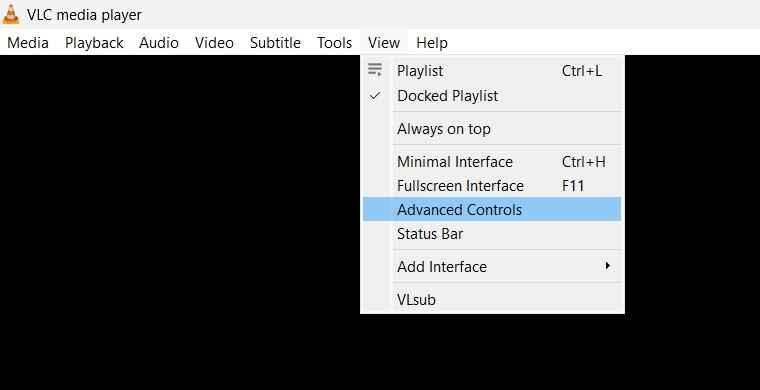
- Reproduce el archivo de video haciendo clic en el botón "Reproducir" de la barra de control de VLC.
- Mientras se reproduce el video, pulsa simultáneamente el botón "Grabar" (círculo rojo) y el botón "Pausa" (dos barras verticales). Esta acción comenzará a replicar el archivo de video mientras pausa temporalmente la reproducción.
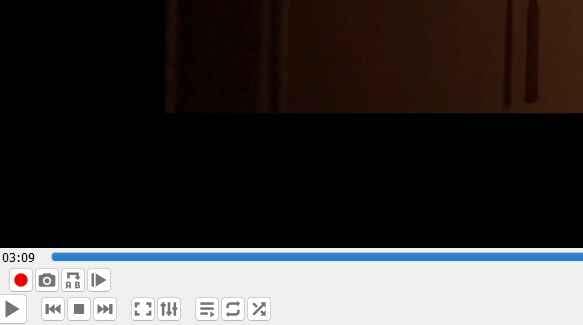
- Deje que el proceso de replicación continúe hasta que haya replicado una parte suficiente del video. Puedes determinar la duración deseada de la replicación basándote en el punto en el que el video empieza a reproducirse sin problemas.
- Para detener el proceso de replicación, pulsa de nuevo el botón "Grabar". El archivo de video replicado se guardará en tu directorio VLC por defecto.
- Localiza el archivo de video replicado y reprodúcelo utilizando VLC o cualquier otro reproductor multimedia compatible para verificar si la replicación se ha realizado correctamente.
Al replicar el archivo de video, se crea una nueva versión que puede excluir las secciones problemáticas, lo que potencialmente resulta en una experiencia de reproducción más fluida.
Prueba este método y comprueba si te ayuda a resolver el problema de cómo arreglar mi archivo de video.
¿Cómo evitar que se dañen los archivos de video?
Para proteger tus archivos de video de la corrupción, es importante tomar algunas medidas preventivas. Estos son algunos consejos sencillos que te ayudarán a evitar la corrupción de archivos de video:
- Mantén la energía fluyendo sin problemas: garantiza una alimentación estable mientras grabas o transfieres videos. Las interrupciones o apagones repentinas del suministro eléctrico pueden alterar el archivo y provocar daños. Considera la posibilidad de utilizar un SAI o un protector contra sobretensiones para protegerte de los contratiempos relacionados con la electricidad.
- Invierte en almacenamiento confiable: opta por soportes de almacenamiento de alta calidad, como discos duros o tarjetas de memoria fiables, para guardar tus preciados archivos de video. Evita utilizar dispositivos de almacenamiento dañados o poco confiables que puedan aumentar el riesgo de corrupción de archivos.
- Di no a las despedidas bruscas: cuando desconectes dispositivos de almacenamiento de tu computador u otros dispositivos, sigue siempre los procedimientos adecuados para una extracción segura. Desconectarlo bruscamente puedes provocar la pérdida o corrupción de datos.
- Transferencias fluidas, sin interrupciones: durante las transferencias de archivos entre dispositivos o soportes de almacenamiento, garantiza una conexión estable y sin interrupciones. Evita desconectar o interrumpir el proceso de transferencia para minimizar las posibilidades de corrupción.
- Actualiza el software con regularidad: actualiza regularmente tu software de edición de video, reproductores multimedia, códecs y sistema operativo a sus últimas versiones. Estas actualizaciones suelen incluir correcciones de errores y mejoras que aumentan la estabilidad y evitan posibles problemas.
- Cierra correctamente las aplicaciones: cierra correctamente los programas de edición de video o los reproductores multimedia y deja que guarden los cambios pendientes o los datos del búfer antes de cerrarlos. Esto ayuda a prevenir la corrupción de archivos debido a guardados incompletos o incorrectos.
- Mantén copias de seguridad: mantén siempre copias de seguridad de tus archivos de video importantes. Haz copias de seguridad periódicas de tus archivos en un disco duro externo, en la nube o en otras soluciones de copia de seguridad confiables. Tener copias de seguridad te garantiza que podrás recuperar tus videos en caso de corrupción o pérdida de datos.
Siguiendo estas prácticas, puedes reducir al mínimo las posibilidades de corrupción de archivos de video y garantizar la integridad a largo plazo de tus valiosas secuencias de video.
Conclusión
Con esto terminamos nuestra guía sobre cómo arreglar mi archivo de video usando diferentes métodos. Esperamos que las soluciones que hemos compartido te hayan proporcionado información valiosa y pasos prácticos para hacer frente a los retos de la corrupción de archivos de video.
Empieza por las soluciones más sencillas, como utilizar una herramienta de reparación en línea como Wondershare Repairit o probar las funciones integradas de VLC Media Player. Si esos métodos no dan los resultados deseados, no pierdas la esperanza. El uso de software especializado en la reparación de video o la búsqueda de ayuda profesional a menudo puede proporcionar la solución que necesita.
PREGUNTAS FRECUENTES
-
¿Hay alguna forma de arreglar los archivos de video corruptos?
Sí, existen muchos métodos para reparar archivos de video dañados, como el uso de software de reparación de video o herramientas de reparación en línea. Incluso puedes utilizar la herramienta de reparación de video en línea Wondershare Repairit para realizar el trabajo en unos pocos clics. -
¿Cómo puedo reparar un archivo MP4 dañado?
Puedes reparar un archivo MP4 dañado utilizando herramientas de reparación de video especializadas o software diseñado específicamente para reparar archivos MP4. -
¿Cuáles son las causas de los archivos dañados?
Los archivos dañados pueden deberse a varios factores, como cortes de electricidad, transferencias de archivos inadecuadas, infecciones de malware, problemas de hardware o errores de software. -
¿Cómo puedo reparar gratis archivos de video dañados?
Existen opciones gratuitas para reparar archivos de video dañados, como utilizar la función de reparación integrada de VLC Media Player o probar herramientas de reparación de video en línea que ofrecen pruebas gratuitas o versiones gratuitas limitadas.



